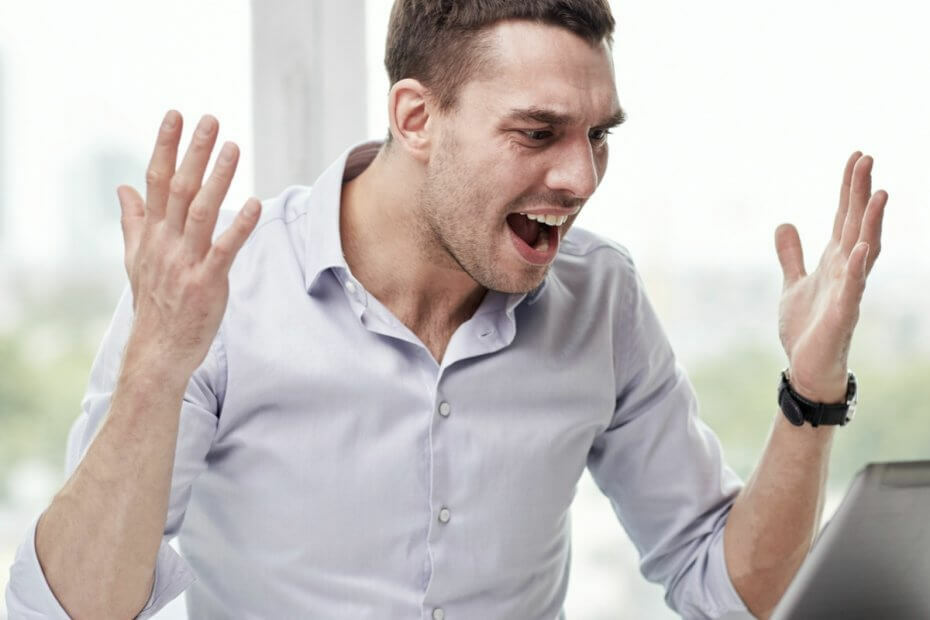
Tämä ohjelmisto pitää ajurit käynnissä ja pitää sinut turvassa tavallisista tietokonevirheistä ja laitteistovikoista. Tarkista kaikki ohjaimesi nyt kolmessa helpossa vaiheessa:
- Lataa DriverFix (vahvistettu lataustiedosto).
- Klikkaus Aloita skannaus löytää kaikki ongelmalliset kuljettajat.
- Klikkaus Päivitä ohjaimet uusien versioiden saamiseksi ja järjestelmän toimintahäiriöiden välttämiseksi.
- DriverFix on ladannut 0 lukijoita tässä kuussa.
Jos Windows 10 -laitteesi toimii hitaasti tai jos saat pakotettuja virheitä, kannattaa suorittaa yleinen chkdsk-operaatio. Näin pystyt korjaamaan virheet ja korjaamaan kaikki vioittuneet tiedostot, mikä johtaa vakaampaan ja tasaisempaan Windows 10 -järjestelmään. Tämä toimii yhtä hyvin, vaikka käytät sitä ulkoisella kiintolevyllä.
Monet valitukset ovat nousseet juuttuneesta chkdsk-tiedostosta, koska yhä useammat käyttäjät eivät pysty korjaamaan Windows 10 -ongelmiaan, koska levytarkistusta ei voida suorittaa loppuun.
Kuten tiedät, kun levyn tarkistus on käynnissä, ei ole suositeltavaa käynnistää laitetta uudelleen, koska voit päätyä siihen tiukasti. Joten sinun on oltava kärsivällinen, kunnes tarkistus on ohi - useimmissa tapauksissa tämä voi kestää tunteja tai jopa koko päivän (joten levytarkistuksessa ei ole ongelmaa, sinun on vain annettava prosessin tehdä työnsä).
Jos käytät chkdsk-tiedostoa ulkoisella kiintolevylläsi ja se on jumissa, yritä korjata se noudattamalla alla olevia ohjeita.
Mitä voin tehdä, jos chkdsk jumittuu ulkoiselle kiintolevylle?
1. Käytä rekisterieditoria
- Käytä Windows 10: n asennus-CD-levyä tai korjaus-CD-levyä (palautuskuva).
- Syötä mainittu CD ja käynnistä laite uudelleen.
- Suorita cmd CD-levyn pääikkunasta pitämällä painettuna Vaihto + F10näppäimistön näppäimet.

- Seuraavaksi cmd ikkunan tyyppi regedit avaamiseksi Rekisterieditori.
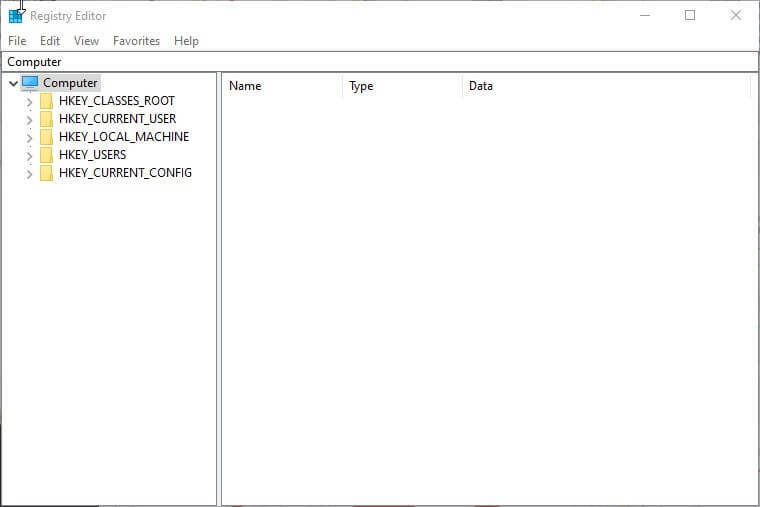
- Navigoida johonkin HKEY_LOCAL_MACHINE kansio ja valitse sitten Lataa pesää.
- Mene polulle C: WindowsSystem32-kokoonpano ja poimi Järjestelmä. Jos nimeä pyydetään antamaan jotain intuitiivista, kuten Disksysja paina vain Enter vahvistaaksesi.
- Nyt sinun on navigoitava kohti DisksysControlSet001ControlSession Manager ja valitse BootExecute.
- Sieltä muuta tarkista autochk * / rDosDeviceC: linja tarkista autochk *.
- Mene omaan Disksys kansio, valitse pura pesä ja poistu Rekisterieditori.
- Sitten cmd-tyypillä chkdsk c: / r ja odota uuden prosessin päättymistä.
Jos et voi muokata Windows 10: n rekisteriä, lue tämäkätevä opas ja löytää nopeimmat ratkaisut ongelmaan.
Etkö pääse rekisterieditoriin? Asiat eivät ole niin pelottavia kuin miltä ne näyttävät. Tutustu tähän oppaaseen ja ratkaise ongelma nopeasti.
2. Suorita levyn uudelleenjärjestäminen
- Hakukentässä tehtäväpalkki, kirjoita levyn puhdistusja valitseLevyn puhdistustulosluettelosta.

- Valitse puhdistettava asema ja valitse sitten OK.
- AllaPoistettavat tiedostot, valitse tiedostotyypit, joista päästä eroon. Saadaksesi kuvauksen tiedostotyypistä, valitse se.
- KlikkausOK.
Joten jos et voi odottaa chkdsk-prosessin päättymistä tai jos luulet levyn tarkistuksen olevan jumissa, yritä korjata tämä Windows 10 -ongelma noudattamalla yllä olevia ohjeita.
Jos sinulla on kysyttävää tai ehdotuksia, jätä ne alla olevaan kommenttiosioon ja tarkistamme ne varmasti.


